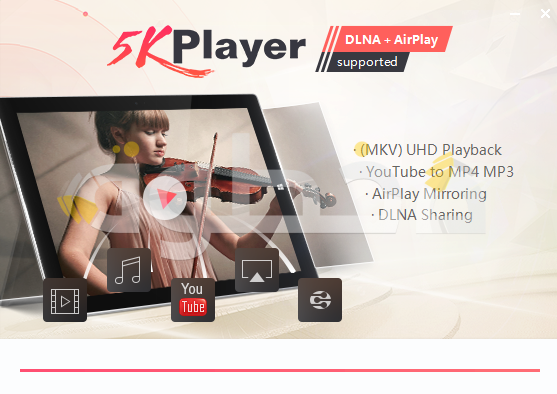محتويات
تشغيل الجدار الناري على ويندوز 10
نستكمل طريقنا وسلسلة مقالاتنا في الحديث عن الفيروسات ومكافحتها واسباب الاصابة بها وفي الحقيقة لقد تعددت طرق الحماية من الفيروسات الرقمية فمنها ما توفره الشركات المصممة لنظم التشغيل (ويندوز) مثل شركة ميكروسوفت فقد دمجت الشركات العديد من برمجيات الحماية تاتي مع الويندوز مباشرة دون الحاجة الى تنصيبها ومن اهم هذه البرمجيات هو الجدار الناري Firewall.
ما هو جدار الحماية Firewall
جدار الحماية Firewall ببساطة عبارة عن اداة (برنامج سوفت) على نظام التشغيل ويندوز وايضا يوجد في اجهزة الاتصال بالانترنت ( الراوتر) تعمل على إدارة حركة الاتصالات بشبكة الانترنت الاونلاين الصادرة من و إلى الكمبيوتر. حيث تسمح بمرور أو منع هذه الاتصالات بالاستناد إلى قواعد محددة. وكما من الممكن يكون عبارة عن جهاز يتصل بمدخل خط التيليفون الارضي قبل الراوتر لكي يوفر حماية كاملة لافراد البيت من الاختراق ولكنه قد يكون غالي الثمن.
يحتوي ويندوز 10 ايضا على جدار الحماية Firewall والذي له الدور الكبير في منع المخترقين وسد ثغرات الشبكة ومنع المخترقين والاكتشاف المبكر للفيروسات فهو بمثابة خط الدفاع الاول عن جهاز الكمبيوتر خاصتك. والان سننتقل الى طريقة اعداده على نظام الويندوز ليعمل بافضل جودة وكفاءة.
إعداد جدار الحماية الخاص بويندوز 10
الخطوة الاولى :-
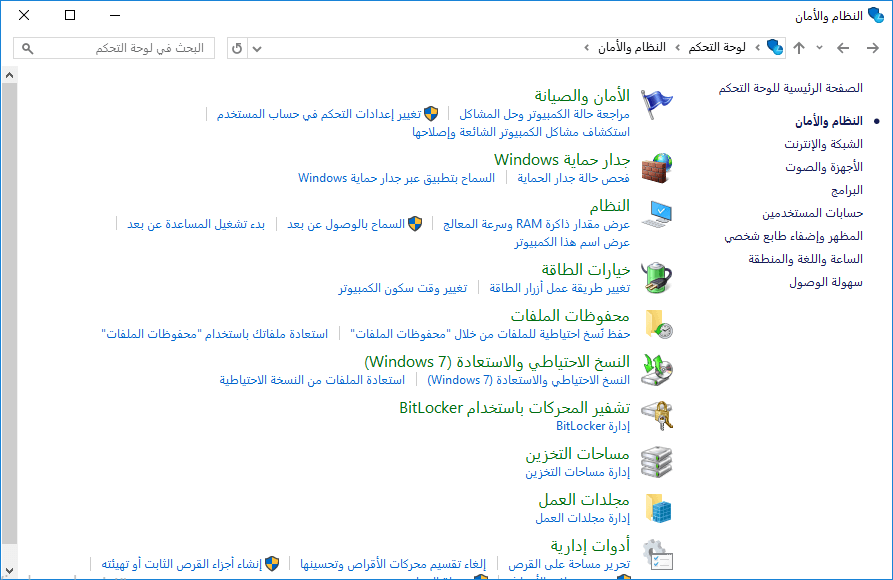
نقوم بالدخول الى لوحة تحكم الويندوز control panel من قائمة ابدا حيث تظهر لنا شاشة نختار منها النظام والامان وعندها "سيظهر جدار الحماية ويندوز" فتقوم بالنقر عليه لتدخل الى النافذة الرئيسية الخاصة باعدادات جدار الحماية Firewall.
مقالات ذات صلة
الخطوة الثانية :-
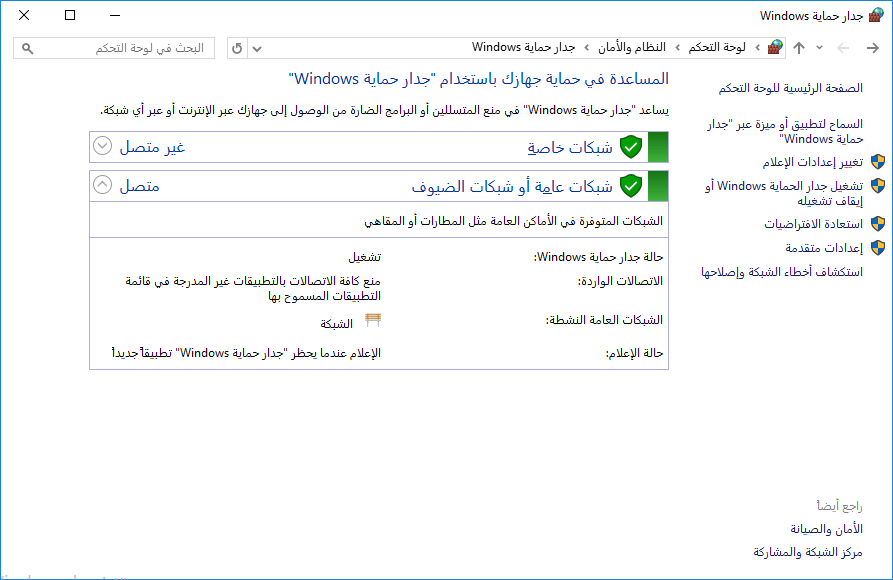
الان تظهر نافذة اعدادات جدار الحماية الناري Firewall ونلاحظ وجود نوعين من الشبكات التي يقوم جدار الحماية الناري في نظام التشغيل ويندوز بمراقبة نشاطها والتحكم في اتصالاتها و وجود أكثر من شبكة يساعد على جعل العمل على ويندوز 10 أيسر واسهل والان نتناول كل نوع من الشبكات.
النوع الأول : الشبكات الخاصة
والتي تشتمل على الشبكات المنزلية وشبكات العمل والتي تعتبر بيئة عمل آمنة حيث لها درجة حماية عالية وموثوقية بين الاجهزة على نفس الشبكة سواء عبر الواي فاي او كابلات الشبكة حيث يمكن عبرها مشاركة الملفات والصور بين أجهزة الكمبيوتر المتصلة على نفس الشبكة او الهواتف الذكية مثل تطبيق Airdroid مثلا أو الوصول إلى الطابعة الوايرليس وغيرها من الأجهزة.
لذلك يمكن تعطيل جدار الحماية الناري على هذا النوع من الشبكات لجعل تنفيذ عمليات الاتصال بين الاجهزة أسهل بكثير دون الحاجة إلى ضبط الكثير من الاعدادات حيث أن هذه الشبكات آمنة في الغالب على المستوى الشخصي.
النوع الثاني : شبكات عامة أو شبكات الضيوف
وهو نوع غير آمن بالضرورة ولا ينصح بالاتصال بيه خاصة في الاماكن العامة وشبكات الانترنت الواي فاي الغير موثوقة حيث نحتاج في هذه الحالة إلى تفعيل جدار الحماية للوقاية من الأخطار الكامنة التي ممكن ان يستخدمها المخترقون كباب خلفي لاختراق جهاز الكمبيوتر الشخصي خاصتك.
بعد معرفة انواع اشبكات يمكننا جعل عملية تفعيل جدار الحماية بحسب نوع الشبكة. فبالنسبة إلى النوع الأول يمكننا تعطيل جدار الحماية أما النوع الثاني فيمكننا تشغيله وسيتذكر ويندوز 10 هذه الخيارات دائما بالنسبة لكل شبكة مما يغنينا عن تشغيل أو إيقاف جدار الحماية بالنسبة لكل نوع.
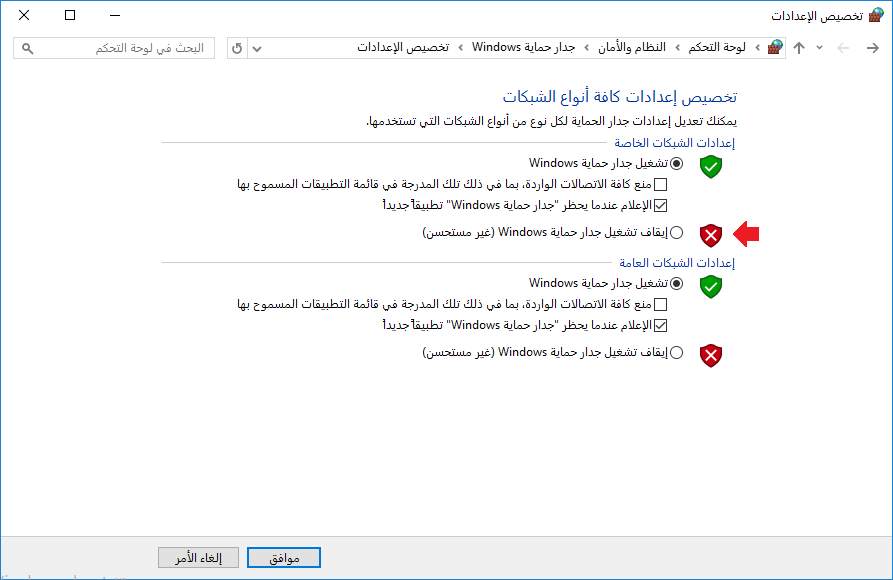
لإيقاف تشغيل جدار الحماية بالنسبة للشبكات الخاصة اضغط على الرابط "تشغيل جدار الحماية Windows أو إيقاف تشغيله" ثم اضغط على خيار "إيقاف تشغيل جدار حماية Windows (غير مستحسن)" الخاص بإعدادات الشبكات الخاصة. ثم اضغط على زر "موافق".